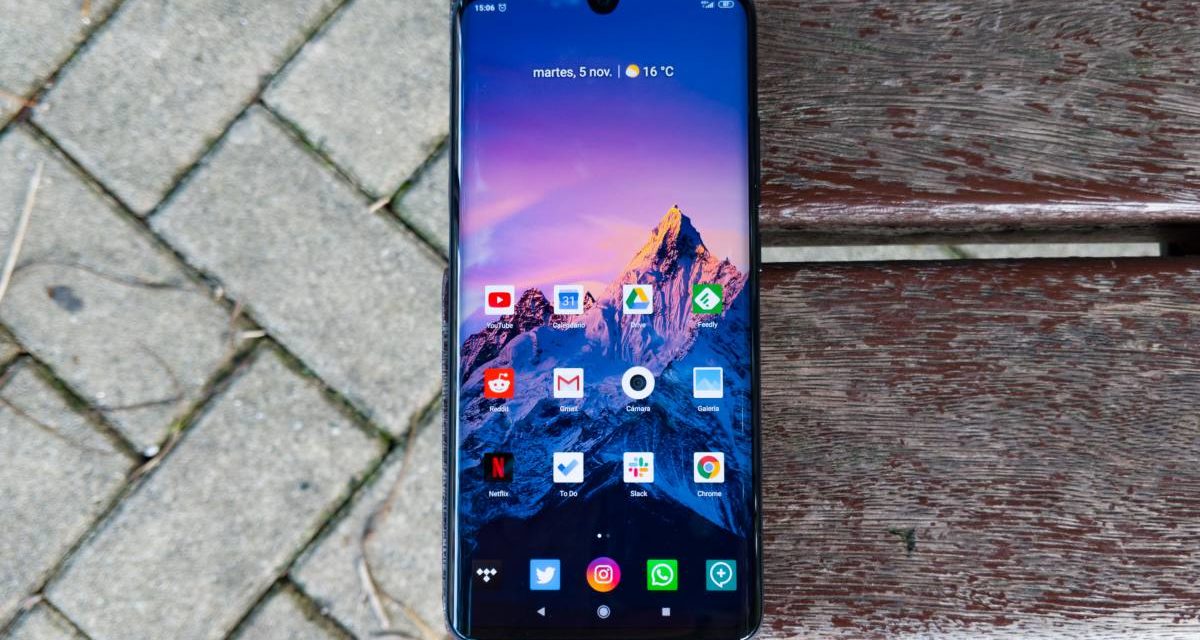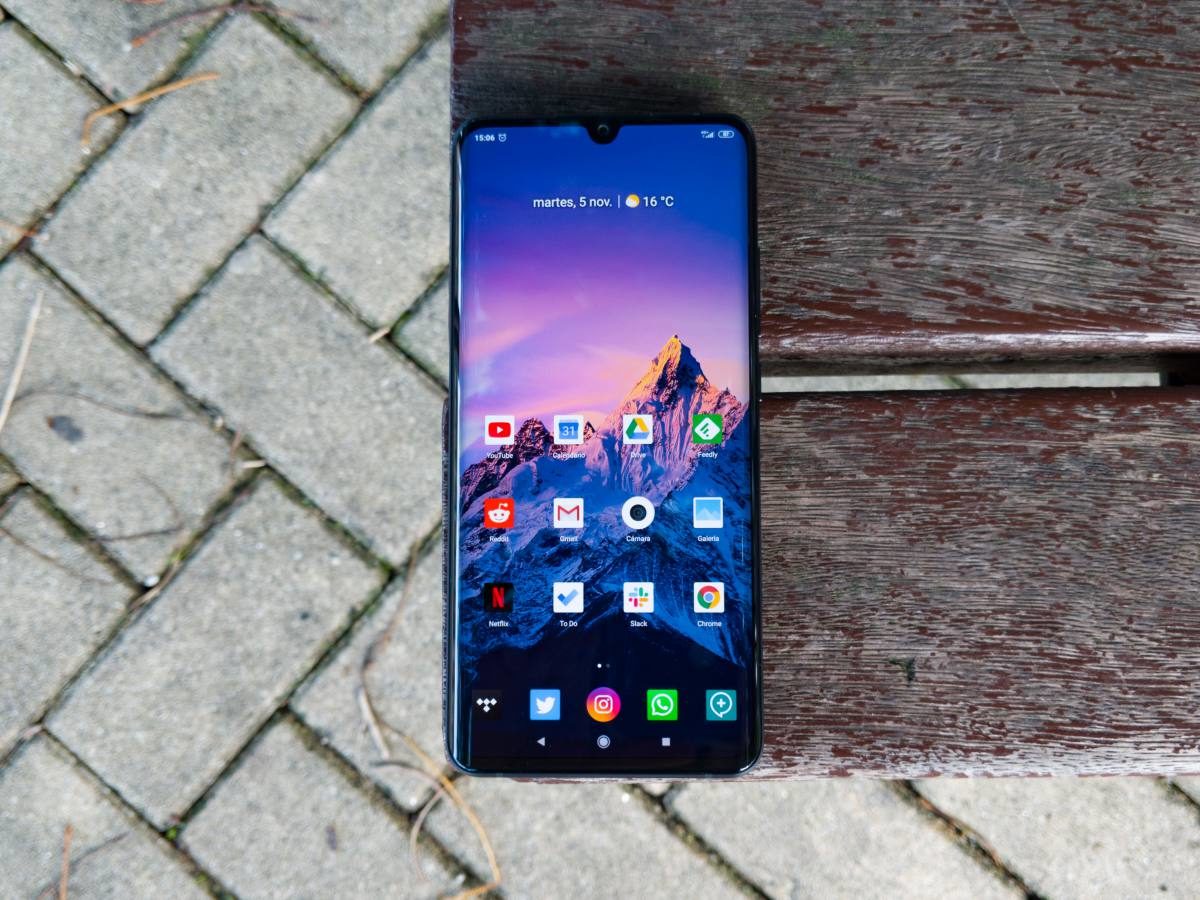
Análisis del Xiaomi Mi Note 10.
El Xiaomi Mi Note 10 se ha convertido en una de las opciones más interesantes de la marca. Parte de su éxito se debe a la depreciación que los terminales de la firma asiática sufren a lo largo de los meses. a esto hay que sumarle que el teléfono cuenta con toda una ristra de características más propias de la gama premium que de la gama alta. Y para sacar provecho a todas estas características hemos hecho una recopilación de varios trucos para el Xiaomi Mi Note 10.
La serie Redmi Note 9 a precio imbatible con estos descuentos de Xiaomi por Black Friday
Los menús y opciones disponibles en el Xiaomi Mi Note 10 pueden variar en función de la versión de MIUI. Las capturas de pantalla mostradas en el artículo han sido extraídas de MIUI 11.
Mapea los botones del Mi Note 10 y cambia su función con este truco
¿Sabías que puedes cambiar la funcionalidad de los botones del Xiaomi Mi Note 10? De esta forma, podemos usar los botones de Volumen para, por ejemplo, iniciar Google Assistant, ejecutar la cámara o abrir una determinada aplicación. Lo mismo sucede con el botón de Encendido.
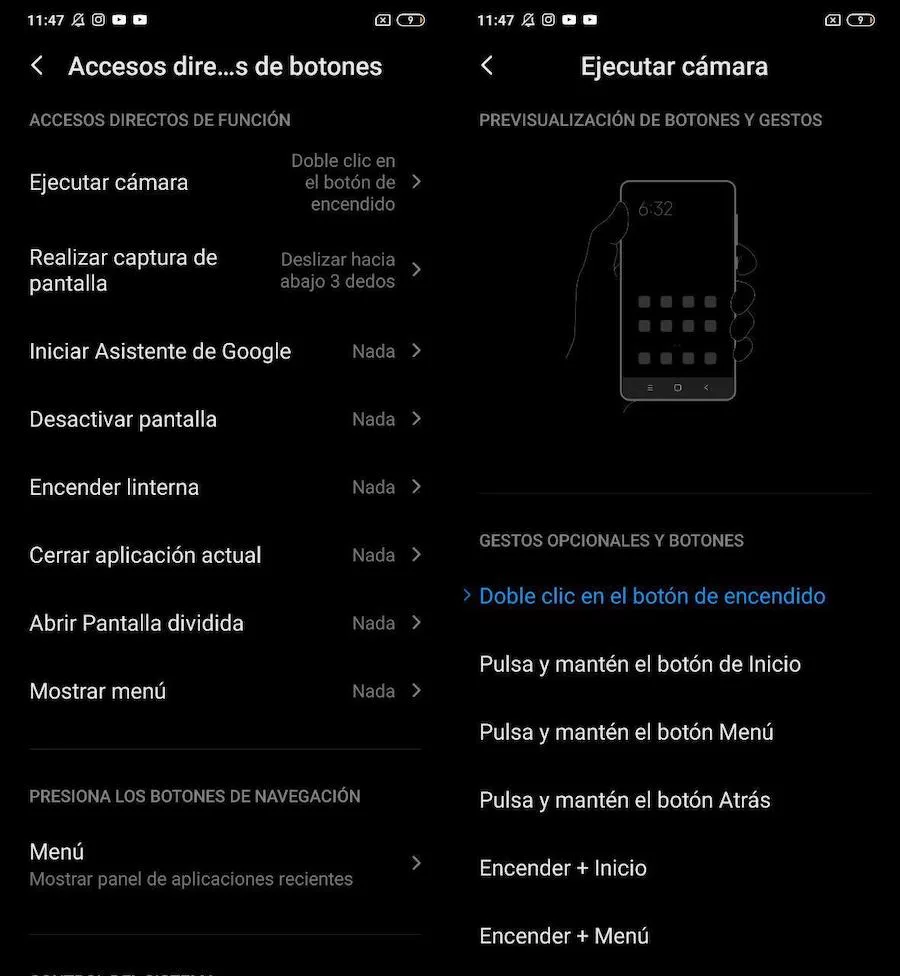
Para hacer uso de esta función tendremos que dirigirnos hasta el menú Ajustes adicionales en los ajustes del sistema. A continuación, pulsaremos sobre la opción Accesos directos de los botones, donde se nos mostrará una lista con multitud de acciones personalizables. Dentro de cada una de estas acciones podemos configurar un comando de acción sobre los botones del teléfono. Doble pulsación, combinación de botones…
Usar dos cuentas de WhatsApp a la vez, así puedes duplicar aplicaciones
Las últimas versiones de MIUI ha puesto sobre la mesa una de las funciones más solicitadas por los usuarios. Gracias a la función Aplicaciones duales podemos duplicar cualquier aplicación compatible con dicha característica, de tal forma que podemos generar dos instancias de una misma aplicación para usar dos cuentas a la vez. Vale decir que la mayoría de juegos no son compatibles con esta función, ya que está orientada a las aplicaciones sociales. Facebook, Instagram, Telegram, WhatsApp, Line, Twitter…
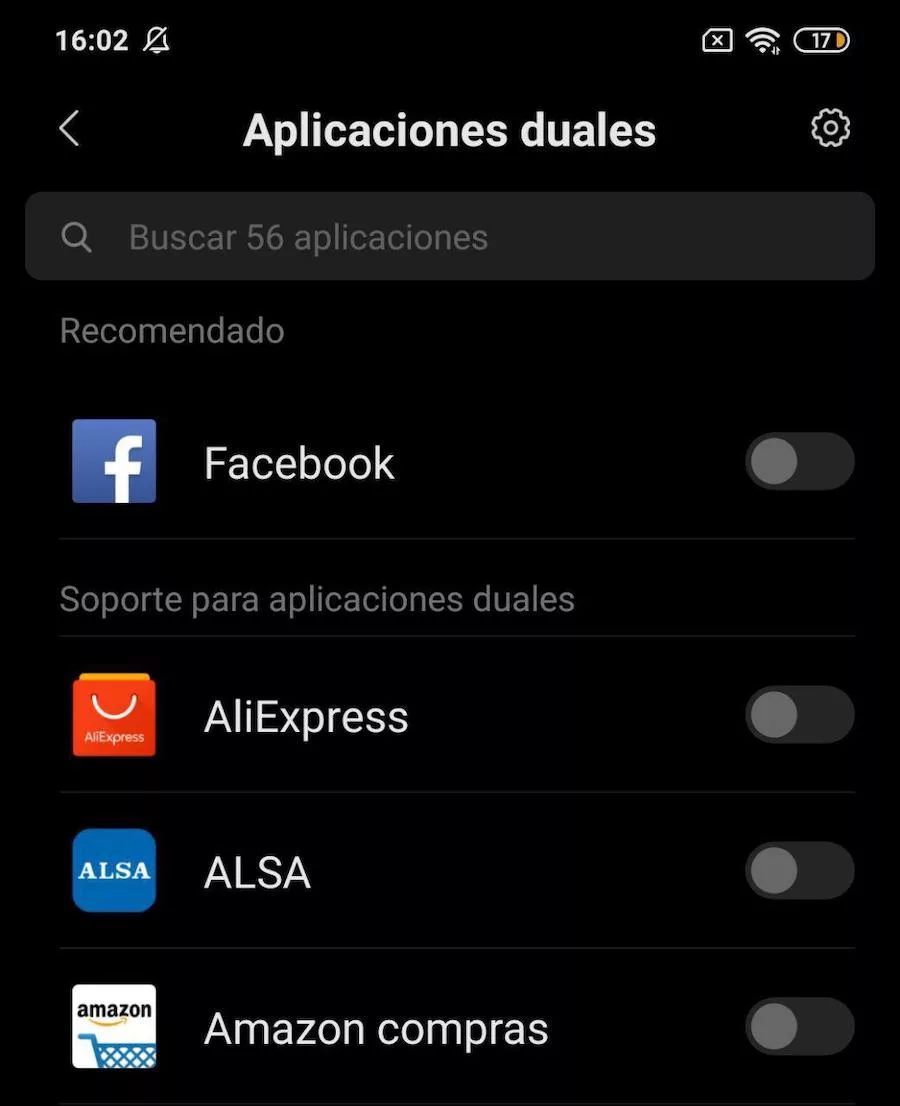
Para ello, tendremos que desplazarnos a los ajustes de Android, concretamente hasta el menú Aplicaciones. Dentro de este menú, pulsaremos sobre Aplicaciones duales. Ahora tan solo tendremos que marcar todas aquellas aplicaciones que queramos que se dupliquen en el Escritorio de MIUI.
Dale vida al Xiaomi Mi Note 10 acelerando las animaciones de MIUI
Acelerar las animaciones del sistema puede ser una buena forma de sacar todo el provecho al Snapdragon 865 del Xiaomi Mi Note 10. Para ello, tendremos que activar lo que en Android se conoce como Ajustes de desarrollo o Ajustes de desarrollador.
La manera de proceder en MIUI 12 es tan sencilla como irnos hasta los ajustes del sistema, concretamente hasta el menú Sobre el teléfono que podemos encontrar dentro de los mismos ajustes. Dentro de menú, pulsaremos sobre Versión de MIUI hasta un total de 7 veces para habilitar los Ajustes de desarrollador.
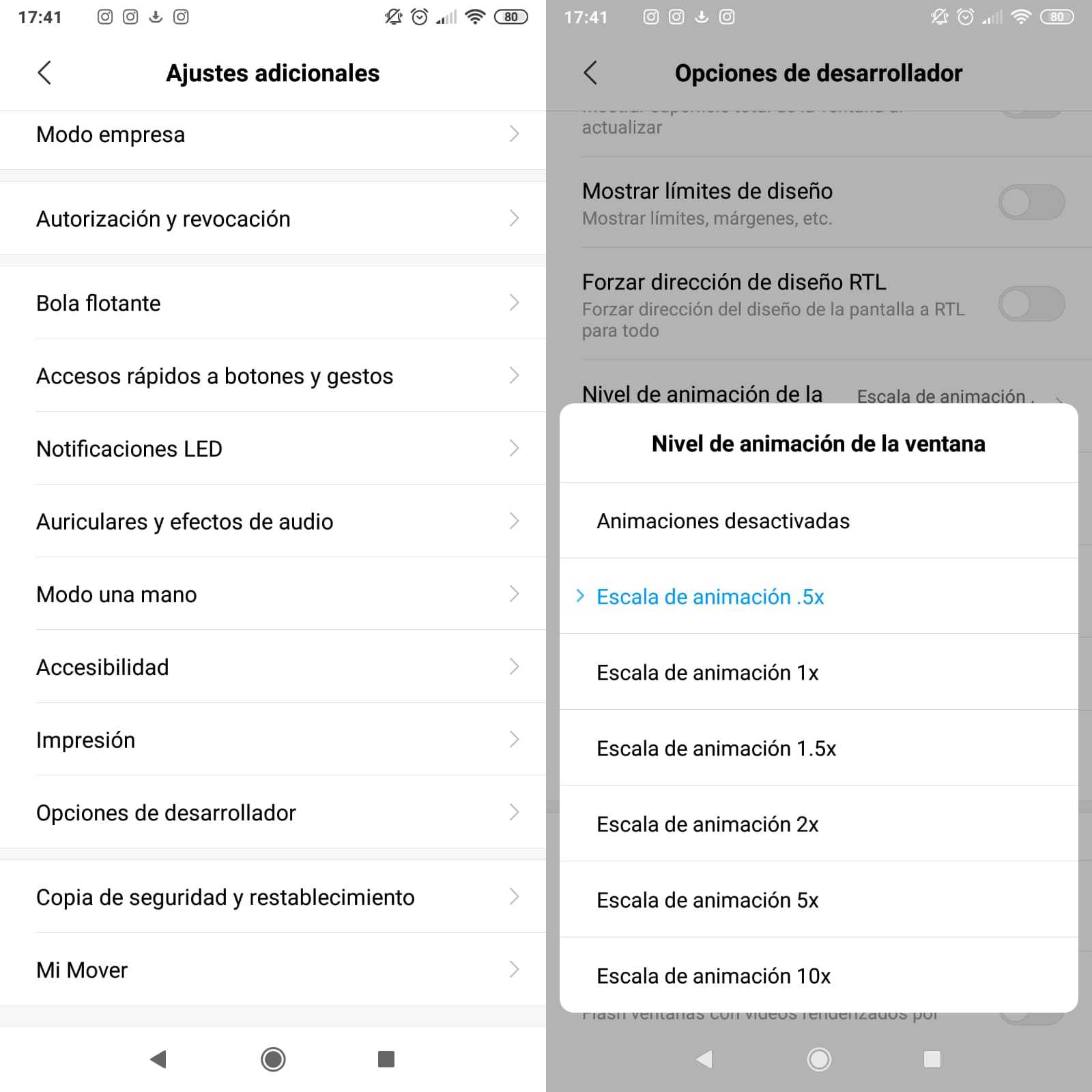
Con los ajustes habilitados, tendremos que retroceder nuevamente hasta la pantalla principal de los ajustes de Android, concretamente al apartado Ajustes adicionales. Finalmente, pulsaremos sobre el menú Opciones de desarrollador hasta dar con las siguientes opciones:
- Nivel de animación de la ventana
- Nivel de animación de las transiciones
- Nivel de duración de las animaciones
Dentro de cada una de estas opciones tendremos que fijar la cifra en .5x, si bien podemos desactivar por completo las animaciones.
Fuera intrusos, protege tus aplicaciones con contraseña
MIUI también nos permite proteger cualquier aplicación con una contraseña, que puede ser una simple clave numérica o bien la huella dactilar. Para ello, tendremos que dirigirnos nuevamente al apartado Aplicaciones dentro de Ajustes. Dentro de este menú, pulsaremos sobre Bloqueo de aplicaciones.
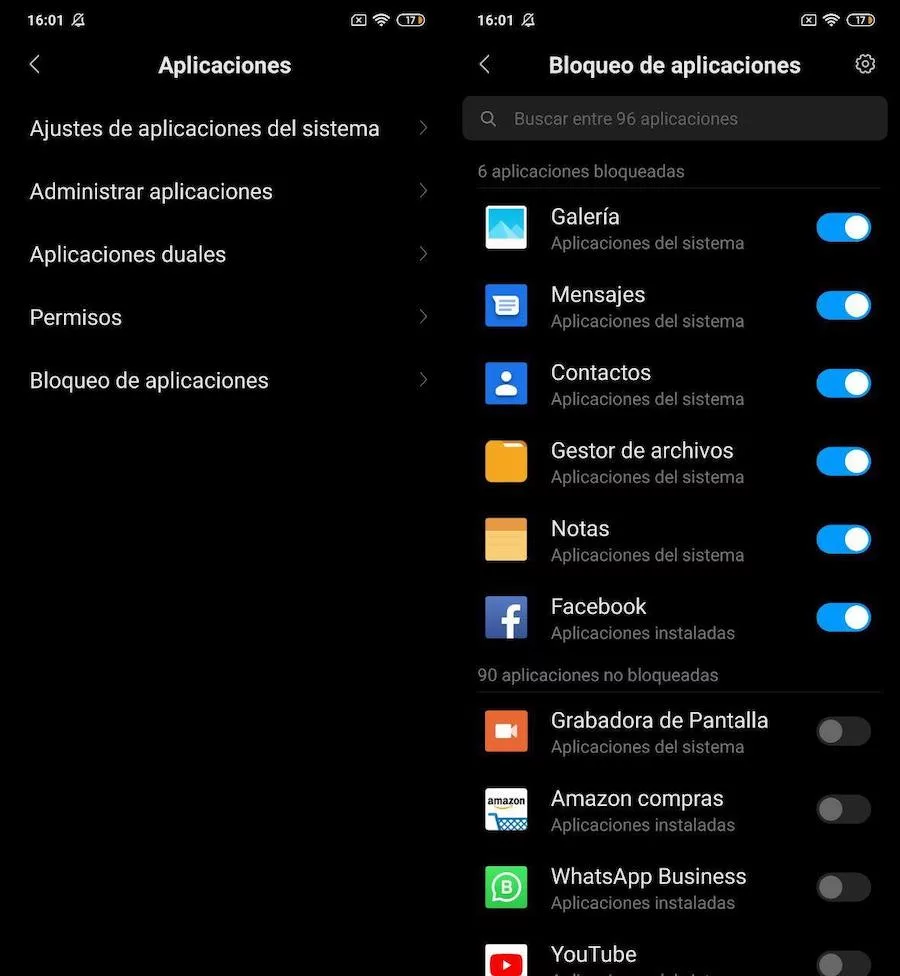
Tras configurar el método de seguridad que queramos usar para bloquear el acceso a las aplicaciones, marcaremos la lista de aplicaciones que queramos bloquear con el método que acabamos de configurar. Tan simple como eso.
Ocultar aplicaciones también es posible en el Mi Note 10
Si lo que queremos es ocultar las aplicaciones de la lista de aplicaciones del Xiaomi Mi Note 10, MIUI nos permite crear una lista de exclusión para añadir tantas aplicaciones como queramos. La manera de proceder es similar a la del método anterior, salvo por una pequeña diferencia.
Una vez hayamos seleccionado las aplicaciones que queramos proteger con contraseña a través del apartado Bloqueo de aplicaciones, pulsaremos sobre la rueda dentada que se muestra en la esquina superior derecha, junto al texto ‘Bloqueo de aplicaciones’. Dentro de este menú, pulsaremos sobre el apartado Tutorial.
Tras una breve explicación, el sistema nos permitirá seleccionar una lista de las aplicaciones que queramos ocultar en el Escritorio. Para acceder nuevamente a estas, tendremos que realizar un gesto de pinza similar al gesto de Alejar dentro del Escritorio de MIUI.
Conecta tu Xiaomi Mi Note 10 a la TV sin cables ni soluciones de terceros
Con la función de Screencast de MIUI podemos duplicar la pantalla del Xiaomi Mi Note 10 en cualquier televisor compatible con esta característica sin tener que recurrir a cables o aparatos de terceros, como Chromecast o Fire TV.
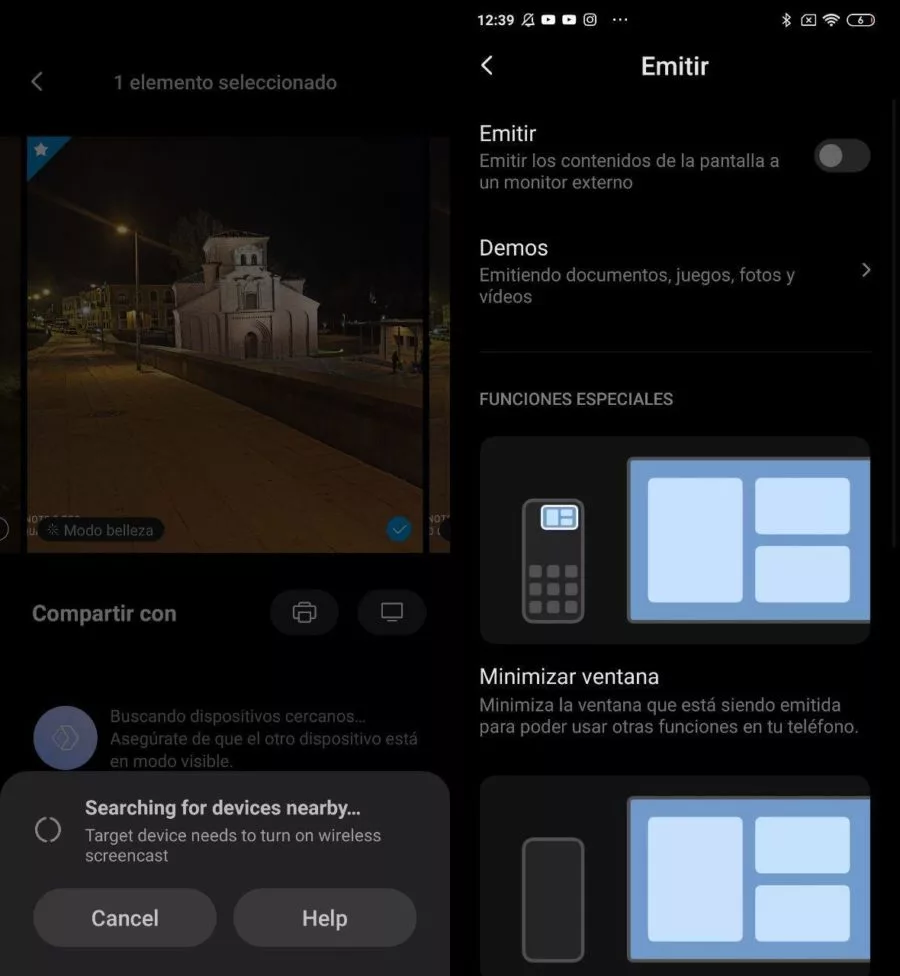
Acceder a esta función es tan sencillo como dirigirnos al menú Conexión y compartir dentro de los ajustes del sistema. A continuación, pulsaremos sobre Emitir. Tras analizar los televisores compatibles con Screencast, el teléfono se conectará al aparato para mostrar la imagen por pantalla, desde el Escritorio hasta las aplicaciones. Previamente se recomienda activar la función en cuestión a través de los ajustes del televisor.
Así puedes reducir el tamaño virtual de la pantalla para manejarla a una sola mano
Aunque la pantalla del Mi Note 10 no es especialmente grande, lo cierto es que no es apta para todas las manos y públicos. La buena nueva es que Xiaomi nos permite cambiar el tamaño virtual de la pantalla para facilitar su acceso a una sola mano.
Para ello, tendremos que remitirnos una vez más al menú Ajustes adicionales que podemos encontrar en Ajustes. Posteriormente, pulsaremos sobre la opción Modo a una mano, donde se nos mostrará una lista de opciones que nos permiten configurar el tamaño virtual de la pantalla, que en este caso queda fijada en 3,5, 4 y 4,5 pulgadas.
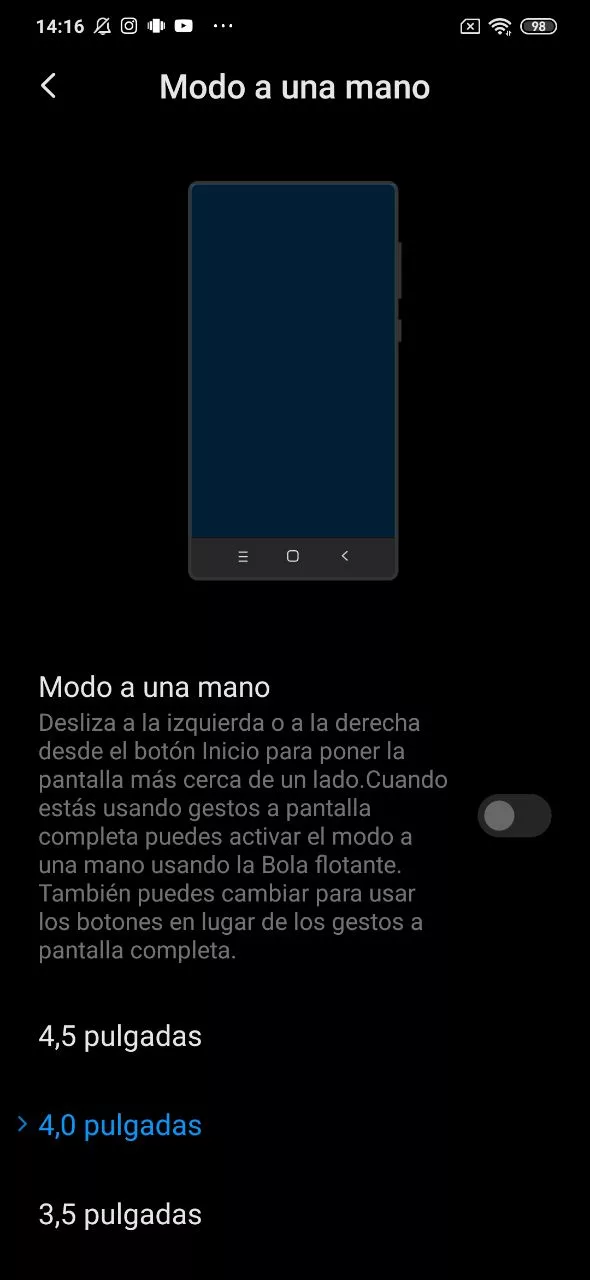
Una vez seleccionado el tamaño de pantalla, habilitaremos la casilla homónima para activar la función en cuestión. Cabe destacar que la compatibilidad de esta característica se limita a los botones virtuales de Android, ya que puede entrar en conflicto con los gestos de MIUI.
Para habilitar y deshabilitar el modo a una sola mano, basta con realizar un gesto de deslizamiento desde una de las esquinas del teléfono hasta el centro, tal y como se muestra en el propio tutorial que el sistema habilita.
Mejora el rendimiento de tus juegos con este truco
El Xiaomi Mi Note 10 cuenta con uno de los procesadores más potentes de la actualidad. Pero esto no quiere decir que no podamos mejorar aún más el rendimiento del dispositivo en juegos. Desde hace unas cuantas versiones de MIUI, los teléfonos de la marca cuentan con una función denominada Acelerador de juegos (Game Turbo en inglés) que mejora el desempeño de ciertos títulos en términos de fluidez y estabilidad.
Grosso modo, lo que hace esta función es la limitar la ejecución de procesos en segundo plano, así como incrementar las frecuencias del procesador a su valor máximo y centrar toda la atención del hardware en la ejecución de los juegos compatibles. También podemos configurar una serie de parámetros más o menos personalizables, como las notificaciones entrantes o las pulsaciones accidentales en pantalla.
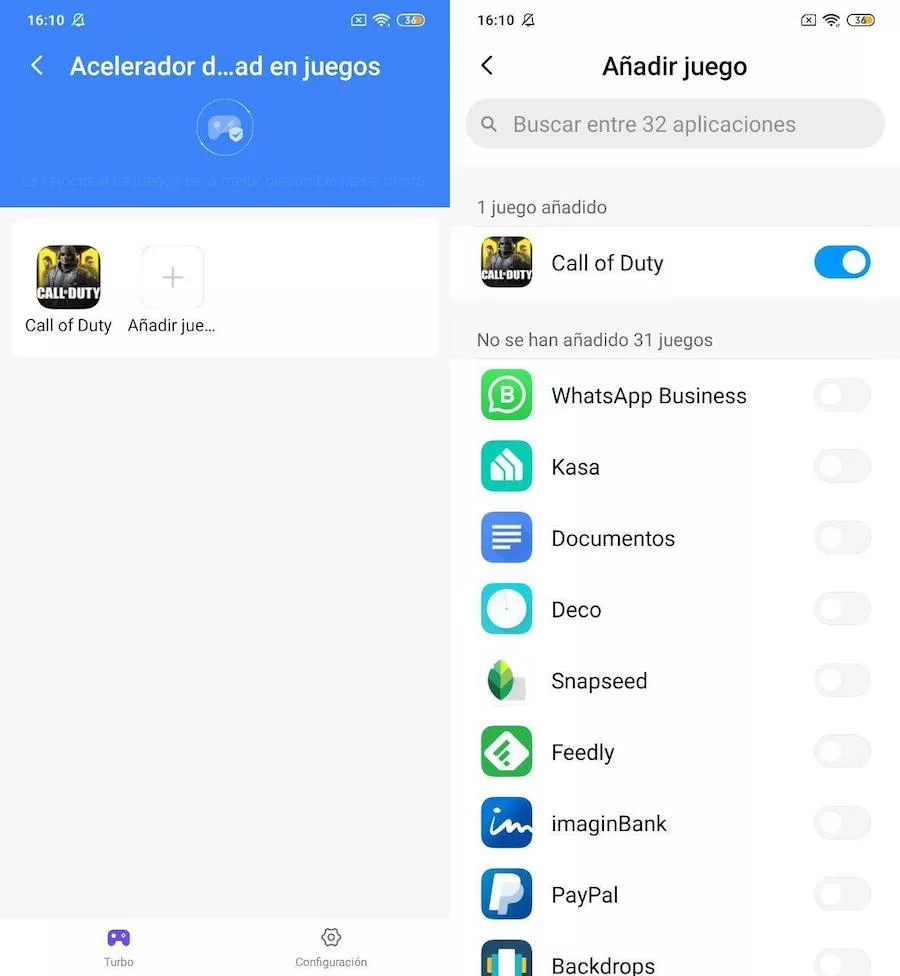
Para acceder a esta aplicación tendremos que irnos hasta el menú Funciones especiales que podemos encontrar en los ajustes del sistema. También podemos echar mano de la aplicación Acelerador de juegos que se encuentra en la carpeta Herramientas dentro del Escritorio. Una vez dentro, la aplicación nos mostrará una lista con todos los juegos que hayamos instalado en el teléfono. Pulsando en la rueda dentada de la barra inferior, podemos jugar con las diferentes opciones de la aplicación.
Usa tu canción favorita como tono de llamada o notificación
Como cualquier otra capa de personalización que se tercie, MIUI nos permite cambiar el tono de llamada por un tono personalizado que hayamos descargado de Internet, por ejemplo. También podemos cambiar el tono notificación de las diferentes aplicaciones del sistema. El cómo es muy sencillo.
Dentro de los ajustes el sistema, nos iremos hasta el apartado Sonidos y vibración. Si queremos cambiar el tono de llamada, tendremos que acceder al menú Tono del teléfono. Si lo que queremos es cambiar el tono de notificación, lo que tendremos que hacer será irnos hasta el menú Sonido de notificación predeterminado.

En cualquiera de los dos menús, el sistema nos mostrará una lista con varias opciones a elegir. Para elegir una canción o tono personalizados, tendremos que pulsar sobre Elija un tono de llamada local o bien sobre Gestor de archivos.
Plus: habilita los ajustes ocultos del Xiaomi Mi Note 10 con esta app
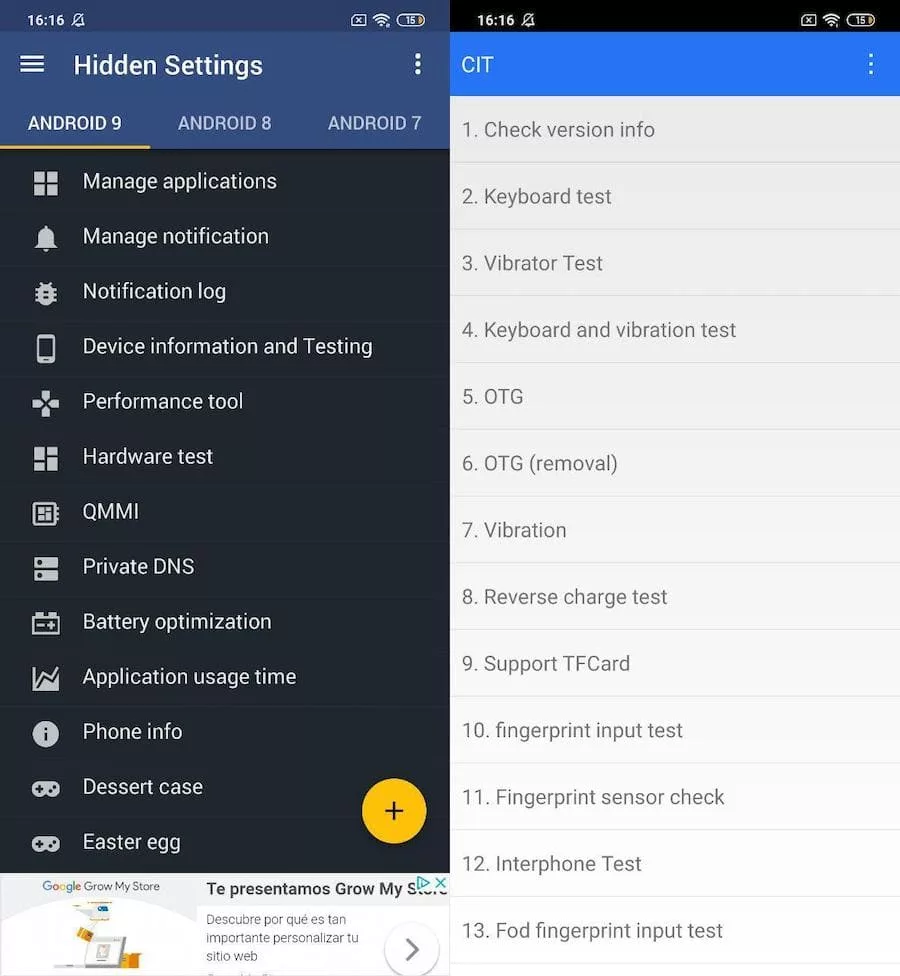
MIUI 12 cuenta con decenas de funciones que no está a la vista del usuario. Para acceder a todas estas opciones podemos recurrir a una aplicación que aúna toda una lista de funciones ocultas. La aplicación en cuestión es Hidden Settings for MIUI. Y puede descargarse de manera totalmente gratuita desde la tienda de aplicaciones de Google.
Conectarnos a una DNS privada, bloquear aplicaciones que vienen instaladas de fábrica por algunos operadores de red, probar los componentes del teléfono para detectar fallos de hardware… Las posibilidades que nos da esta aplicación son numerosas, si bien desde tuexperto.com recomendamos proceder con cuidado, ya que algunas de estas pueden afectan a la funcionalidad del teléfono.
Xiaomi Mi 10T Lite, Mi 10T y Mi 10T Pro, esta es la renovación de los míticos Mi 9T